
چگونه تایپ صوتی فارسی را در گوشیهای اندروید و آیفون فعال کنیم؟
تصور کنید دستتان بند است، یک دستتان در حال گرفتن یک لیوان چای داغ است و دست دیگر درگیر نگه داشتن کتابی جذاب. ناگهان نیاز پیدا میکنید که جملهای طولانی را تایپ کنید یا شاید در گوگل به دنبال چیزی بگردید. چه میکنید؟! اینجاست که قابلیت جذاب تایپ صوتی فارسی به کمک شما میآید و مثل یک قهرمان دیجیتالی، همهچیز را آسان میکند.
در یک کلام، فعال کردن تایپ صوتی به شما اجازه میدهد تا به جای تایپ کردن دستی، با صدای خودتان و به زبان فارسی متنها را نوشته یا حتی در جستجوها استفاده کنید. با ترکیب فناوری هوش مصنوعی و تشخیص صدا، این قابلیت یکی از ابزارهای جادویی عصر دیجیتال محسوب میشود. تایپ صوتی فارسی نهتنها سرعت کارهای شما را چندین برابر میکند، بلکه برای افرادی که ممکن است مشکلات جسمی یا محدودیتهایی در تایپ دستی داشته باشند، یک نعمت واقعی است. علاوهبر این، این ویژگی میتواند دقت بیشتری در نوشتن متنها ایجاد کند، مخصوصاً وقتی عجله دارید یا میخواهید ایدههایتان را سریع ثبت کنید. در این مقاله، قدمبهقدم با نحوه فعال کردن تایپ صوتی فارسی و استفاده از این قابلیت شگفتانگیز در دستگاههای مختلف همراه شما خواهیم بود. با ما بمانید تا تایپ صوتی فارسی را به بخش جداییناپذیری از زندگی دیجیتال خود تبدیل کنید.
پیشنیازهای فعالسازی تایپ صوتی فارسی در اندروید و آیفون چیست؟
قبل از فعال کردن تایپ صوتی فارسی در گوشیهای اندرویدی و آیفون، باید مطمئن شوید که دستگاه شما از این قابلیت پشتیبانی میکند و تنظیمات لازم برای آن انجام شده است. در ادامه هر آنچه برای فعال کردن تایپ صوتی فارسی در گوشی موبایلتان نیاز باشد را بررسی خواهیم کرد.
بررسی سیستمعامل و نسخههای پشتیبانیشده
ابتدا باید اطمینان حاصل کنید که سیستمعامل دستگاه شما از تایپ صوتی فارسی پشتیبانی میکند. این قابلیت معمولاً در نسخههای جدیدتر اندروید و iOS در دسترس است.
برای کاربران اندروید، نسخه 7.0 (نوقا) و بالاتر معمولاً تایپ صوتی فارسی را پشتیبانی میکند. ابتدا برای بررسی نسخه سیستمعامل مراحل زیر را طی کنید:
- به تنظیمات (Settings) دستگاه بروید.
- به بخش "درباره تلفن" (About Phone) یا "اطلاعات دستگاه" (Device Information) بروید.
- نسخه اندروید را بررسی کنید.
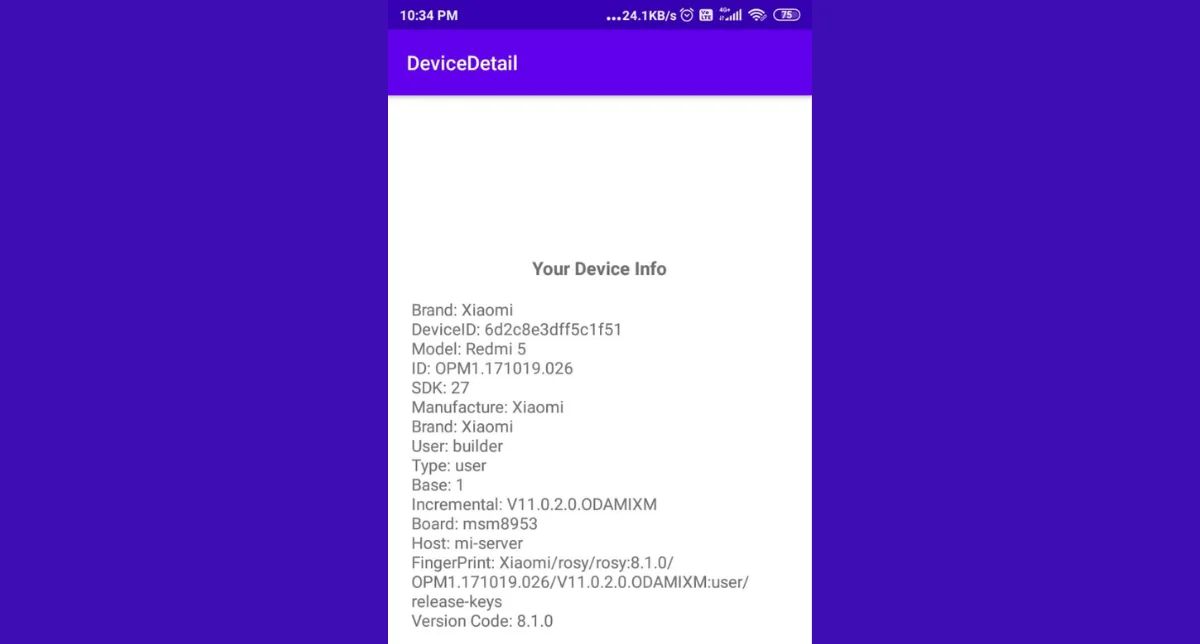
اگر کاربر آیفون هستید، دستگاه شما باید حداقل از iOS 13 به بالا استفاده کند. برای بررسی نسخه iOS لازم است:
- به تنظیمات (Settings) بروید.
- به بخش "عمومی" (General) و سپس "درباره" (About) بروید.
- نسخه iOS را مشاهده کنید.

اگر نسخه سیستمعامل شما قدیمی است، توصیه میشود آن را بهروز کنید تا بتوانید از تایپ صوتی فارسی بهرهمند شوید.
اطمینان از نصب زبان فارسی در گوشی
برای استفاده و فعال کردن تایپ صوتی فارسی در هر گوشی موبایلی، باید زبان فارسی روی دستگاه شما نصب و فعال باشد. در ادامه نحوه انجام این کار را توضیح میدهیم.
اندروید
- به تنظیمات (Settings) بروید.
- به بخش "زبانها و ورودی" (Languages & Input) بروید.
- در قسمت "زبانها" (Languages)، زبان فارسی را اضافه کنید. اگر زبان فارسی در لیست نیست، گزینه "افزودن زبان" (Add Language) را انتخاب کنید و فارسی را از لیست پیدا کنید.

iOS
- وارد تنظیمات (Settings) شوید.
- به بخش "عمومی" (General) و سپس "زبان و منطقه" (Language & Region) بروید.
- گزینه "افزودن زبان" (Add Language) را انتخاب کنید و فارسی را اضافه کنید.
با انجام این دو مرحله، دستگاه شما آماده پذیرایی از تایپ صوتی فارسی خواهد بود. در ادامه، نحوه فعالسازی این قابلیت در بخشهای مختلف دستگاهها را بررسی خواهیم کرد.
چگونه در گوگل سرچ، تایپ صوتی فارسی را فعال کنیم؟
گوگل یکی از پلتفرمهای محبوبی است که برای تمامی سیستمعاملها در دسترس بوده و تقریبا تمامی افراد در طول روز با آن سروکار دارند. با فعال کردن تایپ صوتی فارسی در گوشیهای اندرویدی و آیفون در گوگل، دیگر نیازی به تایپ طولانی و خستهکننده ندارید و میتوانید تنها با گفتن کلمات، جستجوهایتان را در گوگل انجام دهید. در این بخش، به شما نشان خواهیم داد چگونه تایپ صوتی فارسی را در بخش جستجوی گوگل فعال کنید تا تجربهای راحت و سریعتر از جستجو داشته باشید.
مراحل فعالسازی تایپ صوتی فارسی در Google Search
قبل از هر چیز، باید اطمینان حاصل کنید که زبان فارسی به دستگاه شما اضافه شده است. این روش در بخش قبلی توضیح داده شده است. پس از اطمینان در مورد این مسئله، برای فعال کردن تایپ صوتی فارسی در Google Search مراحل زیر را دنبال کنید:
- به اپلیکیشن Google بروید.
- روی آیکن پروفایل خود در گوشه بالای سمت راست ضربه بزنید.
- به تنظیمات بروید و سپس صوت (Voice) را انتخاب کنید.
- گزینه تایپ صوتی را فعال کنید.
- در همین بخش تنظیمات صوتی، گزینه زبانها (Languages) را انتخاب کنید.
- از لیست زبانها، فارسی را اضافه کنید تا تایپ صوتی فارسی فعال شود.
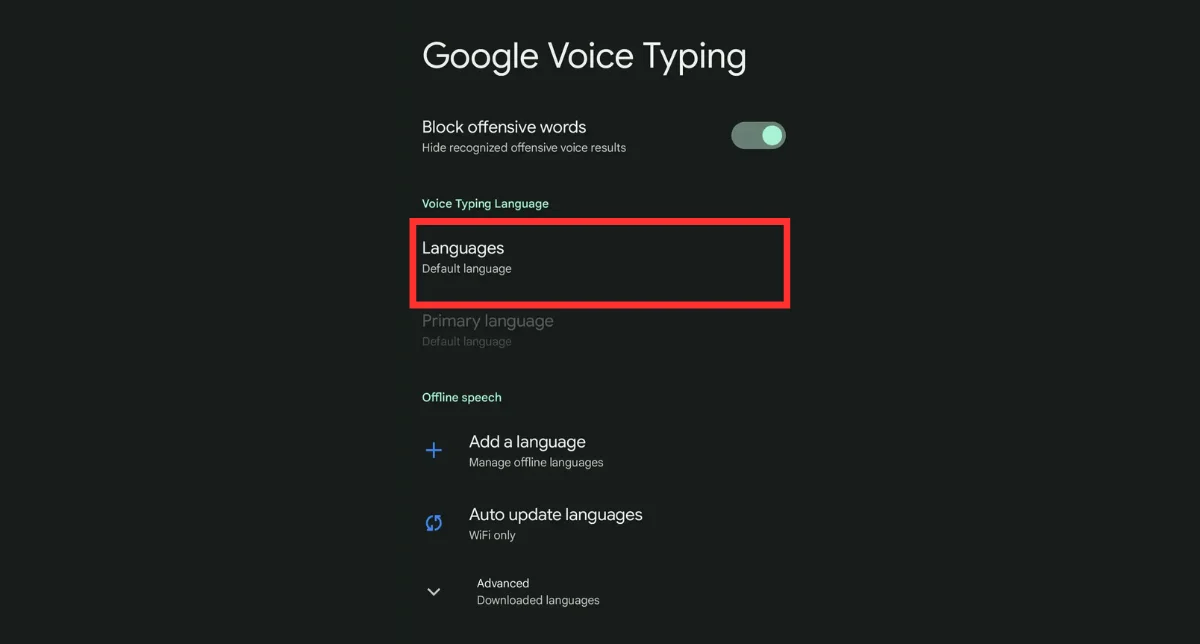
حالا که همه چیز آماده است، میتوانید بهراحتی از تایپ صوتی فارسی برای جستجوهای خود استفاده کنید. برای اینکار:
- در نوار جستجوی گوگل، آیکون میکروفن را لمس کنید.
- صحبت کنید و جمله یا کلمه مورد نظر خود را به فارسی بیان کنید.
- گوگل به سرعت جستجو را برای شما انجام میدهد.
یادتان باشد، برای اینکه دقت تایپ صوتی فارسی به بیشترین حد برسد، بهتر است از تلفظهای واضح و دقیق استفاده کنید. اگر کلمات بهدرستی ادا شوند، سیستم بهراحتی میتواند آنها را شناسایی کند. همچنین اطمینان حاصل کنید که در محیطی آرام و بدون سر و صدای اضافی صحبت میکنید. این کار به دستگاه کمک میکند تا صدای شما را بهتر شناسایی کند و دقت جستجو افزایش یابد. با دنبال کردن این مراحل و نکات، میتوانید بهراحتی از تایپ صوتی فارسی برای جستجو در گوگل استفاده کنید و تجربهای سریعتر و راحتتر از جستجوهای روزمره داشته باشید.
چگونه تایپ صوتی فارسی را در گوشیهای اندرویدی فعال کنیم؟
تا به حال به این فکر کردهاید که چطور میتوانید سرعت و دقت انجام این کارها را بالا ببرید؟ تایپ صوتی فارسی یکی از ویژگیهای شگفتانگیز است که به شما این امکان را میدهد بدون تایپ کردن، تنها با صدای خود مطالب را وارد کنید. اگر گوشی شما از سیستمعامل اندروید استفاده میکند، خوشبختانه این ویژگی به راحتی در دسترس است. در این بخش، به شما نحوه فعال کردن تایپ صوتی فارسی در گوشیهای اندرویدی را آموزش خواهیم داد؛ بهویژه برای گوشیهای سامسونگ و شیائومی.
فعال کردن تایپ صوتی فارسی در سامسونگ
اکثر گوشیهای سامسونگ از صفحهکلید پیشفرض خود به نام Samsung Keyboard استفاده میکنند که از تایپ صوتی فارسی پشتیبانی میکند. در اینجا مراحل فعال کردن تایپ صوتی فارسی در سامسونگ را برای شما توضیح میدهیم.
- ورود به تنظیمات گوشی: ابتدا وارد تنظیمات گوشی سامسونگ خود شوید. برای این کار، آیکن تنظیمات را در صفحه اصلی یا منوی برنامهها پیدا کنید و روی آن ضربه بزنید.
- رفتن به بخش زبان و ورودی: در تنظیمات، گزینه General management یا مدیریت عمومی را انتخاب کنید. سپس به Language and input یا زبان و ورودی بروید.
- انتخاب صفحهکلید سامسونگ: در بخش Virtual keyboard یا صفحهکلید مجازی، گزینه Samsung Keyboard را انتخاب کنید.
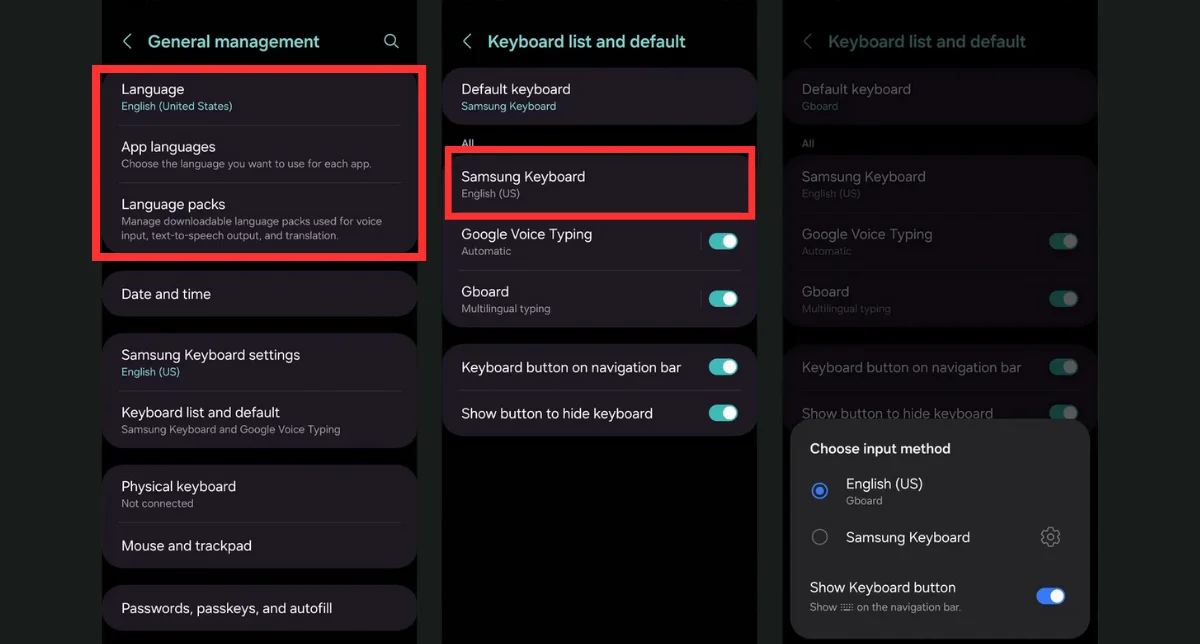
- فعال کردن تایپ صوتی فارسی: وارد Voice input یا ورودی صوتی شوید. در این بخش، شما باید زبان فارسی را به لیست زبانهای تایپ صوتی اضافه کنید. برای این کار، گزینه Languages یا زبانها را انتخاب کرده و زبان فارسی را اضافه کنید.
حالا میتوانید در هر اپلیکیشن یا صفحهجستجو، آیکون میکروفن روی صفحهکلید سامسونگ را لمس کنید و تایپ صوتی فارسی خود را آغاز کنید.
فعال کردن تایپ صوتی فارسی در شیائومی
گوشیهای شیائومی از صفحهکلید Gboard گوگل به عنوان صفحهکلید پیشفرض استفاده میکنند. برای فعالسازی تایپ صوتی فارسی در Gboard، مراحل زیر را دنبال کنید:
- ورود به تنظیمات گوشی: مانند سایر گوشیهای اندرویدی، ابتدا وارد تنظیمات گوشی شیائومی خود شوید.
- رفتن به بخش زبان و ورودی: در تنظیمات، گزینه Additional settings یا تنظیمات اضافی را پیدا کنید و وارد آن شوید. سپس گزینه Languages & input یا زبانها و ورودی را انتخاب کنید.
- انتخاب صفحهکلید Gboard: در بخش Keyboard & input methods، گزینه Gboard را انتخاب کنید.
- تنظیم زبان فارسی در Gboard: در Gboard، به بخش Languages یا زبانها بروید و زبان فارسی را به لیست زبانها اضافه کنید. بعد از افزودن فارسی، شما میتوانید بین زبانهای مختلف بهراحتی جابهجا شوید.
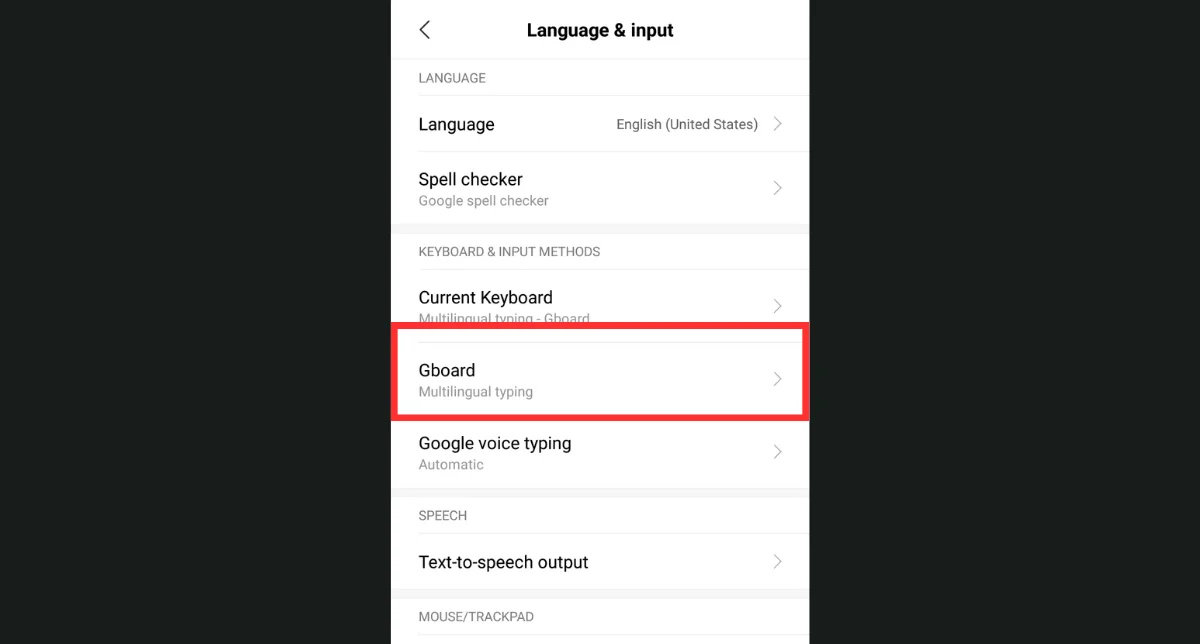
- فعال کردن تایپ صوتی فارسی: پس از فعالسازی زبان فارسی، به بخش Voice typing یا تایپ صوتی بروید. اینجا شما باید اطمینان حاصل کنید که زبان فارسی بهدرستی فعال شده باشد.
حالا که همه چیز آماده است، میتوانید بهراحتی از تایپ صوتی فارسی در Gboard استفاده کنید. برای این کار، کافی است روی آیکون میکروفن در صفحهکلید Gboard ضربه بزنید و شروع به صحبت کنید.
چگونه قابلیت تایپ صوتی فارسی را در گوشیهای آیفون فعال کنیم؟
کاربران آیفون نیز میتوانند تایپ صوتی فارسی را در گوشی خود فعال کنند، اما برای فعال کردن تایپ صوتی فارسی در iOS، کمی تنظیمات اضافی لازم است. خوشبختانه، در سیستمعامل iOS، شما بهراحتی میتوانید زبان فارسی را به تایپ صوتی اضافه کنید و به این ترتیب جستجوها، پیامها یا یادداشتها را سریعتر و راحتتر بنویسید. در این بخش، به شما آموزش میدهیم که چگونه تایپ صوتی فارسی را در آیفون خود فعال کنید.
- ورود به تنظیمات آیفون: برای شروع، به بخش تنظیمات (Settings) آیفون خود بروید. آیکون تنظیمات معمولاً در صفحه اصلی دستگاه قرار دارد.
- رفتن به بخش زبان و ورودی: در تنظیمات، به پایین صفحه بروید و گزینه General یا عمومی را انتخاب کنید. سپس وارد بخش Keyboard یا صفحهکلید شوید.
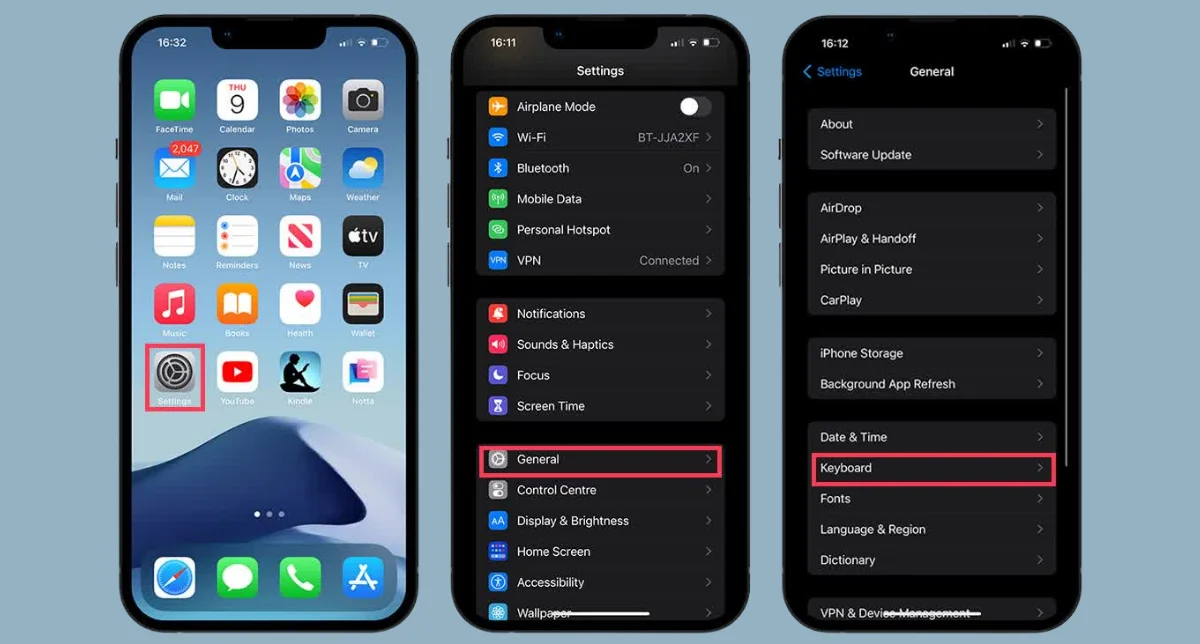
- اضافه کردن زبان فارسی به صفحهکلید: در بخش صفحهکلید، گزینه Keyboards یا صفحهکلیدها را انتخاب کنید. سپس گزینه Add New Keyboard یا افزودن صفحهکلید جدید را بزنید و زبان فارسی را از لیست زبانها انتخاب کنید.
- فعال کردن تایپ صوتی فارسی: حالا که زبان فارسی به صفحهکلید شما اضافه شده است، باید تایپ صوتی فارسی را فعال کنید. برای این کار، به تنظیمات Siri & Search یا سیری و جستجو بروید و گزینه Voice Input یا ورودی صوتی را فعال کنید.
اکنون که تایپ صوتی فارسی فعال شده است، میتوانید از آن در هر اپلیکیشنی مانند پیامرسانها، جستجو در Safari یا یادداشتبرداری استفاده کنید. کافی است هنگام تایپ، آیکون میکروفن در کنار صفحهکلید را لمس کنید و شروع به صحبت کنید. iOS بهطور خودکار کلمات شما را شناسایی کرده و تایپ میکند.
تا اینجا یاد گرفتید که چطور تایپ صوتی فارسی را در گوشیهای مختلف فعال کرده و از این قابلیت شگفتانگیز بهرهبرداری کنید. با فعالسازی این ویژگی، دیگر نیاز به تایپ طولانی و خستهکننده ندارید و میتوانید با صدای خود بهسرعت جستجو کنید، پیامها را بنویسید یا یادداشتهای خود را ثبت کنید. دنیای تکنولوژی روز به روز سادهتر و هوشمندتر میشود، و این ابزارها به شما کمک میکنند تا زندگی دیجیتال خود را سریعتر و مؤثرتر مدیریت کنید. پس اگر هنوز از تایپ صوتی فارسی استفاده نمیکنید، همین حالا دست بهکار شوید و این ویژگی را در دستگاه خود فعال کنید! مطمئن باشید که بعد از تجربه آن، هیچوقت به روشهای قدیمی تایپ برنخواهید گشت.


![چکلیست خرید لپتاپهای ارزان: 8 ترفند طلایی [قسمت آخر]](/uploads/posts/7be1a9.webp?m=crop&w=52&h=52&q=high)



دیدگاه خود را بنویسید